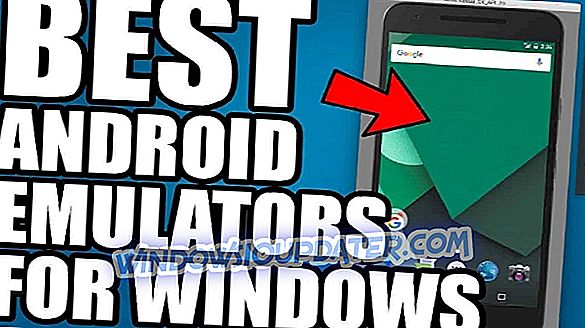कई लोग दैनिक आधार पर कार्यालय उपकरण का उपयोग करते हैं, हालांकि, कुछ उपयोगकर्ताओं ने बताया कि कार्यालय उन्हें साइन इन करने के लिए कहता रहता है। यह एक कष्टप्रद समस्या हो सकती है, और आज के लेख में हम आपको दिखाएंगे कि इसे विंडोज 10 पर कैसे ठीक किया जाए।
कभी-कभी कार्यालय आपको अपना पासवर्ड दर्ज करने या साइन इन करने के लिए कह सकता है। यह एक छोटा लेकिन थकाऊ मुद्दा है, और कार्यालय और लॉगिन मुद्दों पर बोल रहा है, यहाँ कुछ ऐसी ही समस्याएं हैं जो उपयोगकर्ताओं ने बताई हैं:
- आउटलुक 2016 पासवर्ड के लिए पूछ रहा है कार्यालय 365 - यह समस्या तब हो सकती है जब आपके क्रेडेंशियल्स सही नहीं हैं। समस्या को ठीक करने के लिए, क्रेडेंशियल प्रबंधक खोलें और Outlook- संबंधित क्रेडेंशियल्स बदलें।
- आउटलुक सही होते हुए भी पासवर्ड मांगता रहता है - यह समस्या आपके ईमेल प्रोफाइल के कारण हो सकती है। कभी-कभी आपकी प्रोफ़ाइल दूषित हो सकती है, और समस्या को ठीक करने के लिए, इसे फिर से बनाने की सलाह दी जाती है।
- Office 365 क्रेडेंशियल के लिए पूछता रहता है, साइन इन नहीं रहेगा, लॉगिन पॉप-अप रहता है - कई उपयोगकर्ताओं ने अपने पीसी पर इन मुद्दों की सूचना दी। हालांकि, आपको हमारे समाधानों का उपयोग करके उनमें से अधिकांश को ठीक करने में सक्षम होना चाहिए।
- Office 2016 मुझे साइन इन करने के लिए कहता रहता है - यदि ऑफ़िस आपको साइन इन करने के लिए कहता रहता है, तो आपको क्रेडेंशियल मैनेजर में अपनी साख को संपादित करना पड़ सकता है। ऐसा करने के बाद, समस्या का समाधान हो जाएगा।
ऑफिस पासवर्ड मांगता रहता है, इसे कैसे ठीक करें?
- अपने क्रेडेंशियल्स की जाँच करें
- अपना खाता क्रेडेंशियल्स हटाएँ, ईमेल प्रोफ़ाइल निकालें और इसे पुनः बनाएँ
- अनावश्यक साझा कैलेंडर हटाएं
- सुनिश्चित करें कि एन्क्रिप्शन सक्षम है
- क्रेडेंशियल मैनेजर में मैन्युअल रूप से पासवर्ड डालें
- लॉगिन फॉर्मेट को बदलने की कोशिश करें
- सुनिश्चित करें कि आप एक ऐप पासवर्ड का उपयोग कर रहे हैं
- नवीनतम संस्करण के लिए कार्यालय अद्यतन करें
- किसी भिन्न ईमेल क्लाइंट का उपयोग करने का प्रयास करें
समाधान 1 - अपने क्रेडेंशियल्स की जाँच करें
उपयोगकर्ताओं के अनुसार, यदि कार्यालय पासवर्ड मांगता रहता है, तो समस्या क्रेडेंशियल मैनेजर में क्रेडेंशियल्स हो सकती है। जाहिरा तौर पर, सत्र के लिए एक दृढ़ता के साथ एक सामान्य साख थी। परिणामस्वरूप, जब तक आप विंडोज पर लॉग इन थे, तब तक आप आउटलुक में साइन इन थे।
लॉग ऑफ करने के बाद, आपको ऑफिस वापस साइन इन करने के लिए कहा जाएगा। यह एक कष्टप्रद मुद्दा हो सकता है, हालाँकि, इसे ठीक करने का एक तरीका है। इस समस्या को ठीक करने के लिए, आपको बस समस्याग्रस्त क्रेडेंशियल ढूंढना होगा और उसे हटाना होगा।
अब आपको बस उसी सेटिंग्स के साथ क्रेडेंशियल को फिर से बनाना है, लेकिन इस बार उद्यम के लिए दृढ़ता स्थापित करना सुनिश्चित करें।
क्रेडेंशियल्स प्रबंधक तक पहुंचने के लिए, निम्नलिखित कार्य करें:
- विंडोज की + एस दबाएं और कंट्रोल पैनल डालें। परिणामों की सूची से नियंत्रण कक्ष का चयन करें।

- एक बार कंट्रोल पैनल खुल जाता है, क्रेडेंशियल मैनेजर के पास जाता है ।

एक बार जब आप इसे खोलते हैं, तो आपको समस्याग्रस्त क्रेडेंशियल खोजने और उन्हें फिर से बनाने में सक्षम होना चाहिए।
समाधान 2 - अपना खाता क्रेडेंशियल्स हटाएँ, ईमेल प्रोफ़ाइल को हटा दें और इसे फिर से बनाएँ
यदि कार्यालय आपसे साइन इन करने के लिए कहता रहता है, तो समस्या आपकी ईमेल प्रोफ़ाइल हो सकती है। कई उपयोगकर्ताओं ने Office के नए संस्करण में अपग्रेड करने के बाद इस समस्या की सूचना दी। अपग्रेड ने उनके ईमेल प्रोफ़ाइल के साथ समस्या का कारण बना दिया, इसलिए उन्हें समस्या को हल करने के लिए इसे फिर से बनाने के लिए मजबूर किया गया।
अपनी प्रोफ़ाइल को पुनः बनाने से पहले, उपयोगकर्ता सभी Microsoft Office क्रेडेंशियल्स को हटाने का सुझाव दे रहे हैं, इसलिए आप ऐसा करना चाह सकते हैं। ऐसा करने के बाद, आपको निम्नलिखित काम करके अपनी प्रोफ़ाइल को हटाना होगा:
- Outlook खोलें और फ़ाइल> खाता सेटिंग> प्रोफ़ाइल प्रबंधित करें पर जाएं ।
- अब आपको शो प्रोफाइल का चयन करने की आवश्यकता है।
- अपनी प्रोफ़ाइल चुनें और निकालें बटन पर क्लिक करें।
ऐसा करने के बाद, आपको बस एक नया आउटलुक प्रोफाइल बनाना होगा। यह काफी सरल है, और आप इन चरणों का पालन करके ऐसा कर सकते हैं:
- Outlook खोलें। अब फाइल> अकाउंट सेटिंग्स> मैनेज प्रोफाइल> शो प्रोफाइल> ऐड पर जाएं ।
- वांछित प्रोफ़ाइल नाम दर्ज करें और ठीक पर क्लिक करें। अब खाता निर्माण प्रक्रिया को पूरा करने के लिए स्क्रीन पर दिए गए निर्देशों का पालन करें।
एक बार जब आप एक नया खाता बनाते हैं, तो जांच लें कि क्या समस्या अभी भी है। कई उपयोगकर्ताओं ने बताया कि यह विधि उनके लिए काम करती है, इसलिए आप इसे आज़माना चाहते हैं।
समाधान 3 - अनावश्यक साझा कैलेंडर हटाएं
कई उपयोगकर्ताओं ने बताया कि कार्यालय एक पुराने साझा कैलेंडर के कारण उन्हें साइन इन करने के लिए कहता रहा। जाहिर है, कैलेंडर को SharePoint सूची के रूप में बनाया गया था, और इसने लॉगिन समस्या उत्पन्न की।
समस्या को ठीक करने के लिए, उपयोगकर्ताओं को केवल कैलेंडर को निकालना पड़ा और समस्या पूरी तरह से ठीक हो गई। यदि आपके पास कोई पुराना साझा कैलेंडर है जिसका आप उपयोग नहीं करते हैं, तो उन्हें हटा दें और समस्या हल हो जाएगी।
समाधान 4 - सुनिश्चित करें कि एन्क्रिप्शन सक्षम है
उपयोगकर्ताओं के अनुसार, कभी-कभी यह समस्या हो सकती है यदि एन्क्रिप्शन सुविधा सक्षम नहीं है। अपने ईमेल को तृतीय-पक्ष से सुरक्षित रखने के लिए, एन्क्रिप्शन का उपयोग करने की सलाह दी जाती है। कई उपयोगकर्ताओं ने बताया कि एन्क्रिप्शन का उपयोग नहीं करने के कारण वे अपने पीसी पर पासवर्ड मांगते रहते हैं।
यह एक कष्टप्रद मुद्दा हो सकता है, लेकिन आप इसे निम्न करके ठीक कर सकते हैं:
- Outlook में खाता सेटिंग्स पर जाएं।
- अब Change Settings> More Settings> Security tab पर जाएं।
- Microsoft Outlook और Microsoft Exchange विकल्प के बीच डेटा एन्क्रिप्ट करें और इसे सक्षम करें।
इस सुविधा को सक्षम करने के बाद, समस्या को पूरी तरह से हल किया जाना चाहिए और सब कुछ फिर से काम करना शुरू कर देना चाहिए।
समाधान 5 - क्रेडेंशियल मैनेजर में मैन्युअल रूप से पासवर्ड डालें
आपके पीसी पर आपके सभी पासवर्ड क्रेडेंशियल मैनेजर में सहेजे जाते हैं, लेकिन कभी-कभी इसके साथ गड़बड़ हो सकती है। यह कुछ अनुप्रयोगों जैसे Microsoft Office और Outlook के साथ समस्याएँ पैदा कर सकता है। यदि कार्यालय आपसे साइन इन करने के लिए कहता है, तो आप निम्न कार्य करके समस्या को ठीक कर सकते हैं:
- क्रेडेंशियल प्रबंधक खोलें। हमने आपको समाधान 1 में ऐसा करने का तरीका दिखाया, इसलिए विस्तृत निर्देशों के लिए इसे देखें।
- एक बार जब आप क्रेडेंशियल मैनेजर खोलते हैं, तो उन सभी स्थानों पर मैन्युअल रूप से पासवर्ड दर्ज करें जहां आपका ईमेल पता संग्रहीत है। परिवर्तन सहेजें और क्रेडेंशियल प्रबंधक को बंद करें ।
- Windows Key + R दबाएँ और % localappdata% प्रविष्ट करें। एंटर दबाएं या ओके पर क्लिक करें।

- MicrosoftOutlook निर्देशिका पर नेविगेट करें। Autodiscover.xml फ़ाइल की स्थिति जानें। इस फ़ाइल में इसके नाम के आगे अक्षरों और संख्याओं की एक सरणी भी हो सकती है, इसलिए इसे भ्रमित न करें। इस फ़ाइल को किसी भिन्न स्थान पर ले जाएँ या उसका नाम बदलें।
- ऐसा करने के बाद, आउटलुक शुरू करें और इसे बिना किसी संकेत के शुरू करना चाहिए।
यह समाधान थोड़ा उन्नत हो सकता है, लेकिन उपयोगकर्ताओं ने बताया कि यह उनके लिए काम करता है, इसलिए इसे आज़माना सुनिश्चित करें।
समाधान 6 - लॉगिन प्रारूप को बदलने का प्रयास करें
यदि कार्यालय पासवर्ड मांगता रहता है, तो आप बस लॉगिन प्रारूप को बदलकर इस समस्या को हल करने में सक्षम हो सकते हैं। उपयोगकर्ताओं के एक जोड़े ने बताया कि वे लॉगिन प्रारूप को बदलकर बस लॉगिन स्क्रीन के साथ समस्या को हल करने का प्रबंधन करते हैं।
उनके ईमेल पते के बजाय, उन्हें निम्नलिखित प्रारूप का उपयोग करना था:
- MicrosoftAccount आपकी_email @ outlook.com
उनके लॉगिन प्रारूप को बदलने के बाद, मुद्दा पूरी तरह से हल हो गया और सब कुछ फिर से काम करना शुरू कर दिया।
समाधान 7 - सुनिश्चित करें कि आप एक ऐप पासवर्ड का उपयोग कर रहे हैं
कभी-कभी Office साइन इन करने के लिए कहता रहता है क्योंकि आप Outlook के लिए ऐप पासवर्ड का उपयोग नहीं कर रहे हैं। ऐप पासवर्ड एक शानदार विशेषता है क्योंकि यह एक अद्वितीय पासवर्ड उत्पन्न करेगा जिसका उपयोग आप केवल आउटलुक के लिए करेंगे। परिणामस्वरूप, यदि कोई हैकर आपके आउटलुक पासवर्ड को चुरा लेता है, तो भी वह आपके खाते तक नहीं पहुंच पाएगा।
एप्लिकेशन पासवर्ड बनाने के लिए, निम्न कार्य करें:
- अपने Microsoft खाता पृष्ठ पर जाएं और सुरक्षा मूलक अनुभाग पर जाएं।
- अब अधिक सुरक्षा विकल्प चुनें ।
- ऐप पासवर्ड पर जाएं और Create a new ऐप पासवर्ड पर क्लिक करें।
- अब आपकी स्क्रीन पर एक पासवर्ड जनरेटर दिखाई देगा। Outlook में अपने नियमित पासवर्ड के बजाय एक पासवर्ड उत्पन्न करें और उसका उपयोग करें।
ऐसा करने के बाद, आउटलुक फिर से काम करना शुरू कर देगा और आपको अब लॉगिन स्क्रीन से निपटना नहीं पड़ेगा।
समाधान 8 - नवीनतम संस्करण के लिए कार्यालय अपडेट करें
उपयोगकर्ताओं के अनुसार, Microsoft इस मुद्दे से अवगत है, और यह संभव है कि यह समस्या पहले से ही तय हो। यदि कार्यालय पासवर्ड मांगता रहता है, तो आप केवल Office को नवीनतम संस्करण में अपडेट करके इस समस्या को हल करने में सक्षम हो सकते हैं।
यह करने के लिए अविश्वसनीय रूप से सरल है, और आप इन चरणों का पालन करके कर सकते हैं:
- कोई भी कार्यालय एप्लिकेशन खोलें।
- फ़ाइल> खाता> अपडेट विकल्प> अब अपडेट करें पर जाएं ।
- कार्यालय उपलब्ध अपडेट डाउनलोड करेगा और उन्हें इंस्टॉल करेगा।
एक बार अपडेट इंस्टॉल हो जाने के बाद, जांच लें कि क्या समस्या अभी भी है।
समाधान 9 - एक अलग ईमेल क्लाइंट का उपयोग करने का प्रयास करें

यदि कार्यालय साइन इन करने के लिए कहता रहता है, तो समस्या आउटलुक से संबंधित हो सकती है। यदि आपने हमारे पिछले सभी समाधानों की कोशिश की और काम करने के लिए कुछ भी नहीं लगता है, तो शायद आपको एक अलग ईमेल क्लाइंट पर स्विच करने पर विचार करना चाहिए।
कई महान ईमेल क्लाइंट जैसे थंडरबर्ड या मेल ऐप हैं, लेकिन यदि आप एक उचित आउटलुक प्रतिस्थापन चाहते हैं, तो हमारा सुझाव मेलबर्ड होगा। इस ईमेल क्लाइंट में एक अनुकूल उपयोगकर्ता इंटरफ़ेस और सुविधाओं की प्रचुरता है, इसलिए यह पेशेवर और आकस्मिक दोनों उपयोगकर्ताओं के लिए एकदम सही है।
- अब मेलबर्ड मुफ्त डाउनलोड करें
यदि कार्यालय आपसे साइन इन करने के लिए कहता रहता है, तो समस्या आमतौर पर आपकी साख से संबंधित होती है, लेकिन हम आशा करते हैं कि आप हमारे किसी एक समाधान का उपयोग करके इस समस्या को ठीक करने में सफल रहे।